惠普电脑大白菜u盘装win7系统详细教程
- 分类:U盘教程 回答于: 2021年02月26日 09:18:00
如何使用大白菜u盘装win7系统?电脑用的时间久了难免会遇上各种各样的问题,但是很多小伙伴不知道如何重装系统,小编教你如何使用大白菜工具来重装win7系统,一起来看看相关的步骤方法吧!
相关视频教程阅读:U盘重装win7系统视频教程
1、搜索“小白系统官网”到官网内下载小白PE软件。
2、打开小白PE进入主界面,选择“制作U盘”下一步。
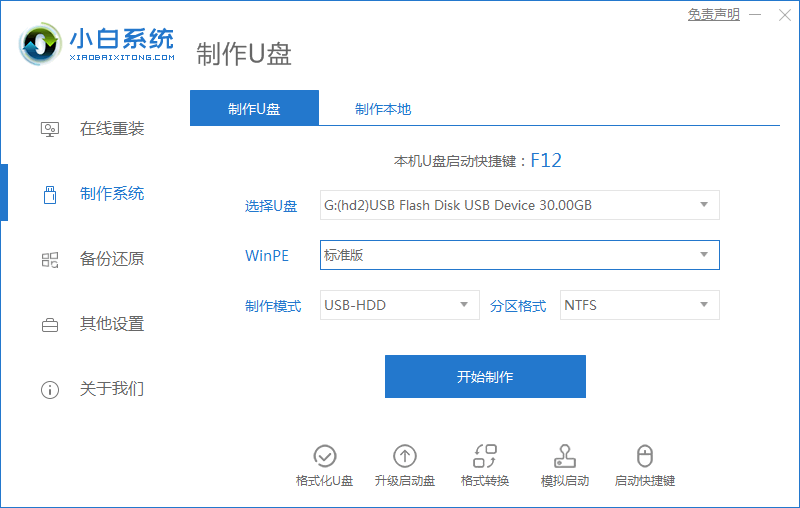
3、将界面切换到“制作U盘”窗口,小白PE会自动识别U盘,单击“开始制作”。

4、进入系统选择界面,选择需要重装的Windows10系统,点击“开始制作”。
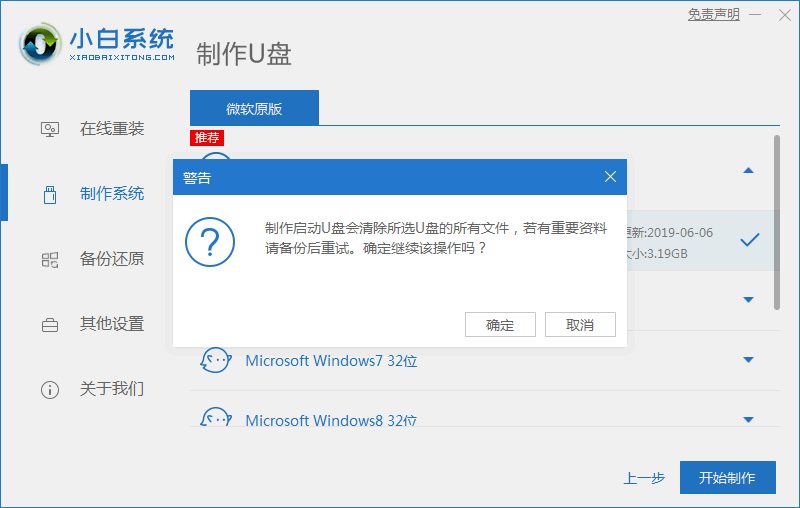
5、等待启动u盘制作完成后,拔掉u盘即可。
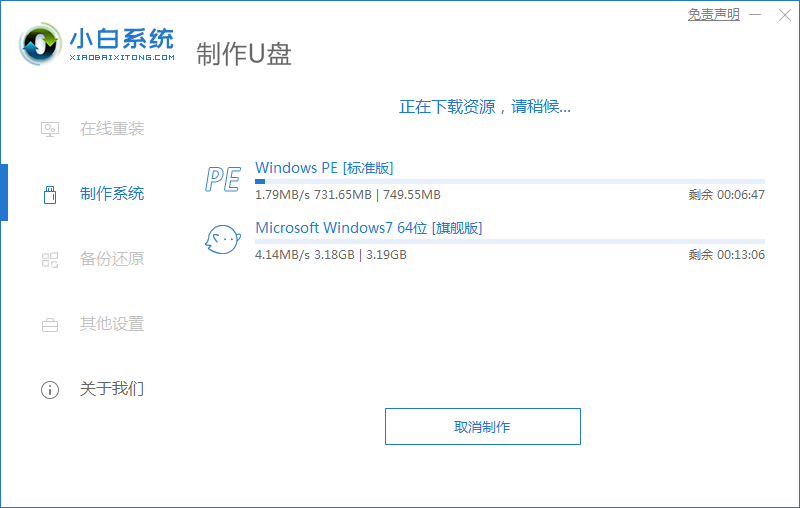
开始重装步骤如下
1、u盘插入需要重装的电脑,并重启电脑快速断续的按启动热键,一般开机后屏幕下方有几行英文,可以看到启动热键提示。

2、进入快速启动界面,选择带USB开头的u盘启动项回车键进入。

3、进入小白PE选择界面,这里我们选择“启动win10x64PE(2G以上内存)”回车键进入。

4、进入小白PE界面,自动弹出小白PE装机窗口这里选择需要重装的系统版本安装。

5、目标分区选择“C盘”,然后点击“开始安装”。

6、等待系统安装完成后,按照提示拔掉u盘重启电脑即可。

那么以上就是惠普电脑大白菜u盘装win7系统详细教程的全部内容啦,希望对你有所帮助!更多相关内容还原关注小白系统官网!
 有用
26
有用
26


 小白系统
小白系统


 1000
1000 1000
1000 1000
1000 1000
1000 1000
1000 1000
1000 1000
1000 1000
1000 1000
1000 1000
1000猜您喜欢
- 小编教你在win7系统中如何解决u盘被写..2017/05/18
- 如何制作U盘启动工具重装win7系统呢?..2019/08/26
- 苹果笔记本重装系统,小编教你苹果笔记..2018/01/06
- U盘插电脑没反应怎么办,小编教你解决..2017/11/10
- 惠普笔记本电脑怎么进bios设置U盘启动..2021/04/21
- 电脑系统怎么用u盘重装教程..2022/08/24
相关推荐
- 优盘不显示,小编教你优盘不显示怎么办..2018/07/20
- 小白u盘一键重装系统2022/02/03
- 教你如何用u盘给电脑重装系统win10..2021/07/03
- 华硕主板bios设置u盘启动2017/06/17
- 小编教你u盘安装win72017/10/12
- 大白菜超级U盘启动制作工具..2020/06/20

















